Najlepsze sposoby 3 przesyłania filmów z Androida na iPhone'a
Możesz łatwo zsynchronizować wszystkie rodzaje danych, w tym filmy z jednego urządzenia iOS na drugie. Ale jeśli chodzi o wysyłanie filmów z Androida na iPhone'a, sprawa stanie się trochę trudna. Jak przesyłać filmy z Androida na iPhone?
Różne dokumenty, a nawet zdjęcia można łatwo wysyłać pocztą e-mail do innych osób ze względu na mały rozmiar pliku. Nie można jednak polegać na Bluetooth lub poczcie e-mail przy udostępnianiu filmów między urządzeniami z systemem Android i iOS. Po przejściu z Androida na iPhone'a musisz znaleźć inne sposoby przesyłania filmów. W tym poście pokażemy Ci 3 skuteczne sposoby łatwego przesyłania filmów z Androida na iPhone'a.
Część 1. Najlepszy sposób przesyłania filmów z Androida na iPhone'a
W pierwszej części chcemy pokazać najlepszy sposób kopiowania filmów z Androida na iPhone'a. Tutaj zdecydowanie zalecamy profesjonalny transfer danych iOS Android, MobieSync, aby pomóc Ci bezpośrednio kopiować i przenosić filmy z Androida na iPhone'a.

127,042 Pliki do Pobrania
Aiseesoft MobieSync
- Łatwo przesyłaj dowolne dane Androida / iOS, takie jak filmy, zdjęcia, muzyka, kontakty, wiadomości itp.
- Wysyłaj filmy z telefonu z Androidem na iPhone'a, iPada lub iPoda jednym kliknięciem.
- Skopiuj różne pliki między telefonem z Androidem, iPhonem / iPadem / iPodem i komputerem Mac / PC.
- Działa doskonale z każdym popularnym urządzeniem Samsung, Google, HUAWEI, LG, Sony i Apple.
Krok 1.
Kliknij dwukrotnie przycisk pobierania, a następnie postępuj zgodnie z instrukcjami, aby szybko zainstalować i uruchomić oprogramowanie do przesyłania danych na komputerze. Podłącz do niego urządzenie Android i iOS za pomocą kabli USB.
Krok 2.
Po pomyślnym rozpoznaniu możesz zobaczyć podstawowe informacje o jednym urządzeniu wyświetlane w interfejsie. Kliknij model urządzenia w górnej środkowej części, a następnie wybierz telefon z Androidem z listy rozwijanej. W ten sposób telefon z Androidem zostanie ustawiony jako urządzenie źródłowe.

Krok 3.
Jak widać, wszystkie często używane pliki, takie jak filmy, zdjęcia, muzyka, kontakty, wiadomości i inne, są wymienione w kategoriach na lewym panelu. Kliknij „Wideo” po lewej stronie i możesz sprawdzić wszystkie swoje filmy z Androidem w prawym oknie podglądu.
Krok 4.
Wybierz wszystkie filmy z Androidem, które chcesz przenieść na iPhone'a, a następnie kliknij ikonę telefonu, aby rozpocząć wysyłanie filmów z telefonu Android na iPhone'a. Kilka sekund później wybrane filmy zostaną skopiowane z urządzenia z Androidem na urządzenie z iOS.
Oprócz filmów możesz także polegać na MobieSync przenieś muzykę z Androida na iPhone'a, dodawaj pliki z komputera na urządzenie z Androidem / iOS i z łatwością kopiuj dane iPhone'a na Androida. Możesz go bezpłatnie pobrać, aby lepiej przenosić i zarządzać różnymi danymi na urządzeniach przenośnych.
Część 2. Przenieś filmy z Androida na iPhone'a poprzez Przenieś na iOS
Przenieś na iOS to popularna aplikacja przeznaczona głównie do przesyłania wszelkiego rodzaju danych, w tym filmów z Androida na iPhone'a. Możesz skorzystać z następującego przewodnika, aby skopiować filmy z Androida na iPhone'a za pomocą aplikacji Przenieś na iOS.
Krok 1.
Jeśli masz zupełnie nowy iPhone, możesz bezpośrednio rozpocząć przesyłanie wideo. Lub musisz wymazać iPhone'a i ponownie skonfigurować. Możesz przejść do aplikacji „Ustawienia” i stuknąć „Ogólne”> „Resetuj”> „Wymaż całą zawartość i ustawienia”, aby wymazać iPhone'a.
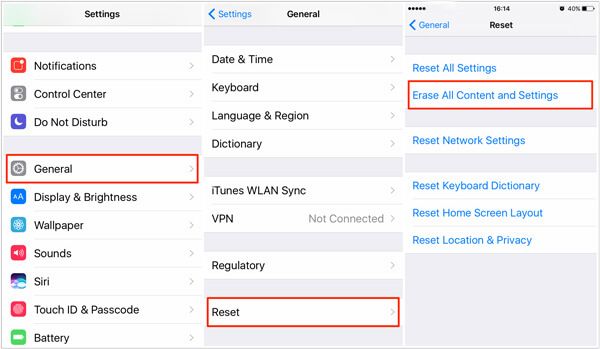
Krok 2.
Twój iPhone uruchomi się ponownie i powróci do ekranu konfiguracji. Tutaj musisz wybrać opcję „Przenieś dane z Androida”. Umożliwia przesyłanie filmów z Androida na iPhone'a.
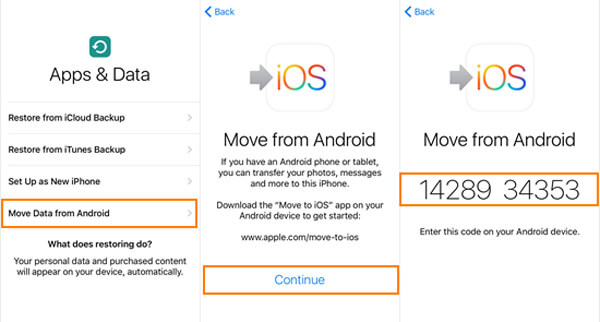
Krok 3.
Na telefonie z Androidem otwórz aplikację Przenieś do iOS. Stuknij „Kontynuuj” zarówno na urządzeniu z Androidem, jak i na iPhonie. Następnie dotknij „Zgadzam się”> „Dalej” na telefonie z Androidem, aby potwierdzić operację.
Krok 4.
Teraz twój iPhone otrzyma bezpieczny kod. Podczas tego kroku musisz wprowadzić 12-cyfrowy kod na telefonie z Androidem. Następnie zostaniesz zapytany, które dane chcesz przenieść na iPhone'a.
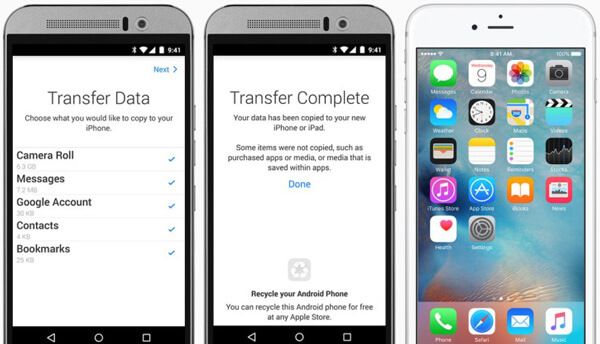
Krok 5.
Wybierz opcję „Rolka z aparatu”, aby skopiować wszystkie filmy z Androida na iPhone'a. Po zakończeniu procesu filmy z Androida będą dostępne na iPhonie.
Część 3. Jak wysyłać filmy wideo z Androida na iPhone'a za pomocą iTunes
W rzeczywistości możesz wygodnie synchronizować filmy z komputera na iPhone'a z iTunes. I możesz łatwo kopiować filmy z Androidem na komputer za pomocą kabla USB. Możesz wykonać poniższe czynności, aby wysłać wideo z Androida na iPhone'a za pomocą iTunes.
Krok 1.
podłącz swój telefon z Androidem do komputera za pomocą kabla USB. Następnie przenieś wszystkie niezbędne filmy z Androida na komputer. Lepiej umieść te filmy na pulpicie.
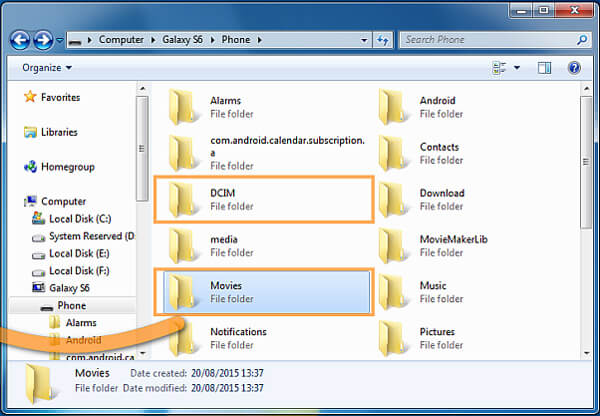
Krok 2.
Uruchom najnowszą wersję iTunes na komputerze. Po wejściu do głównego interfejsu kliknij opcję „Filmy” w lewym górnym rogu. Następnie kliknij opcję „Domowe filmy wideo” na wykresie Biblioteki. Przeciągnij filmy z pulpitu do interfejsu iTunes.
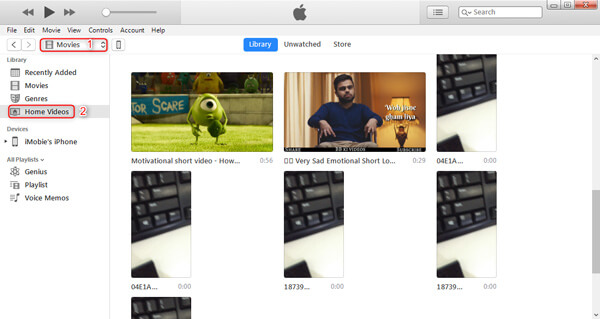
Krok 3.
Podłącz iPhone'a do komputera za pomocą błyskawicznego kabla USB. Po pomyślnym rozpoznaniu kliknij iPhoneicon w lewym górnym rogu.
Krok 4.
Kliknij „Filmy” pod „Podsumowaniem”, a następnie wybierz „Synchronizuj filmy” w prawym oknie. Wybierz filmy, które chcesz przenieść, a następnie kliknij przycisk „Zastosuj”, aby rozpocząć synchronizację filmów z Androida na iPhone'a.
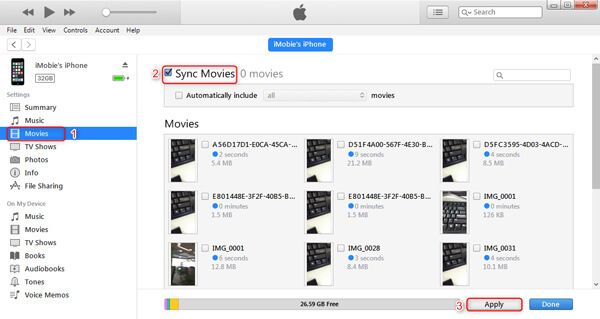
Po przeczytaniu tego postu możesz uzyskać 3 proste sposoby przesyłania filmów z Androida na iPhone'a. Możesz bezpłatnie pobrać zalecany MobieSync, aby szybko skopiować filmy z Androidem i inne dane na urządzenie iOS. Zostaw nam wiadomość, jeśli nadal masz jakieś pytania.
Co sądzisz o tym poście?
Doskonały
Ocena: 4.7 / 5 (na podstawie głosów 187)Śledź nas na
Więcej Reading
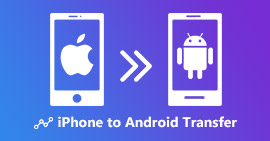 5 najlepszych iPhone'ów na Android Przenieś Recenzje w 2021 roku
5 najlepszych iPhone'ów na Android Przenieś Recenzje w 2021 roku
Jakie jest najlepsze oprogramowanie do przesyłania iPhone'a na Androida? Czy istnieje prosty sposób na bezpośrednie przesłanie różnych danych iOS, takich jak kontakty, wiadomości, muzyka, filmy itp. Na telefon z Androidem? Oferujemy 5 najlepszych aplikacji do transferu z iPhone'a na Androida, które pomogą Ci zarządzać plikami iOS / Android.
 Jak przenieść wideo z iPhone'a na komputer w 3 metodach
Jak przenieść wideo z iPhone'a na komputer w 3 metodach
Jak przenieść filmy z iPhone'a na komputer? Możesz dowiedzieć się, jak przesyłać filmy z iPhone'a na komputer na 3 sposoby tutaj.
 Jak przesyłać zdjęcia między iPhone'em a Androidem
Jak przesyłać zdjęcia między iPhone'em a Androidem
Oprogramowanie do przesyłania iPhone i Android umożliwia łatwe przenoszenie zdjęć i innych danych między telefonem iPhone SE / 6s Plus / 6 plus / 6s / 6 / 5s a telefonami z Androidem różnych marek, takich jak HTC, Samsung, Blackberry, LG itp.
 Zostaw swój komentarz i dołącz do naszej dyskusji
Zostaw swój komentarz i dołącz do naszej dyskusji
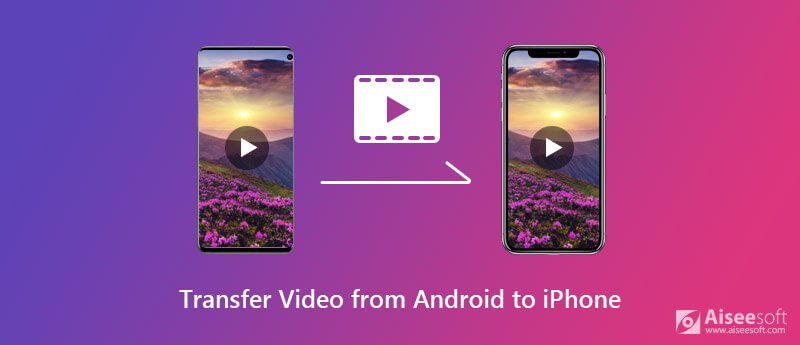

100% bezpieczeństwa. Bez reklam.

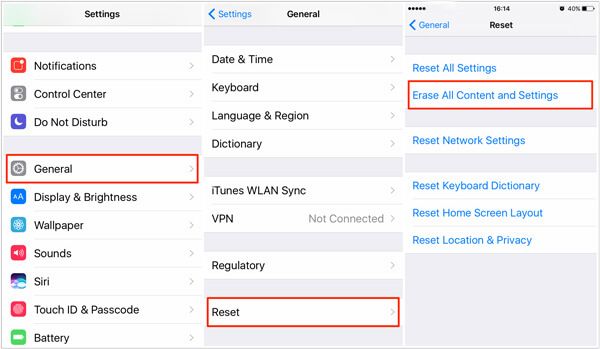
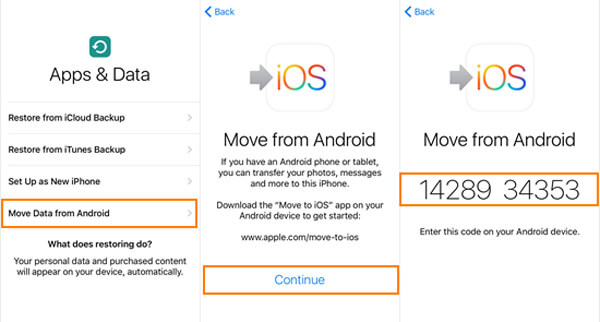
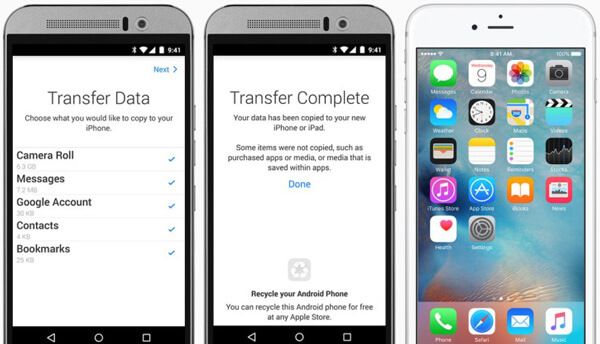
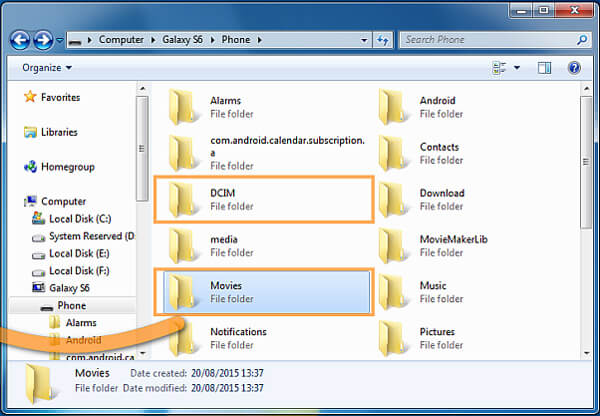
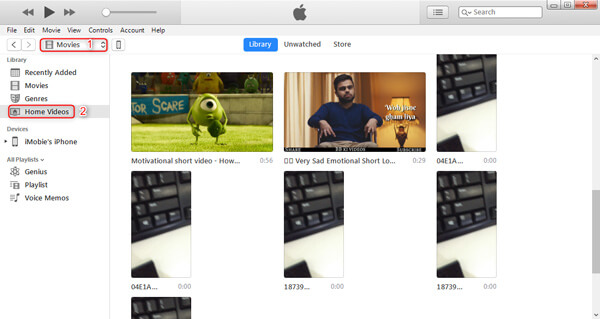
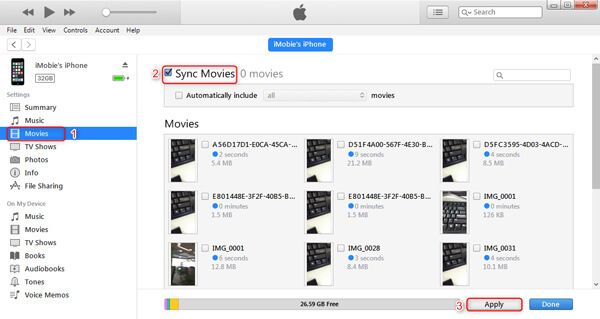

100% bezpieczeństwa. Bez reklam.
100% bezpieczeństwa. Bez reklam.